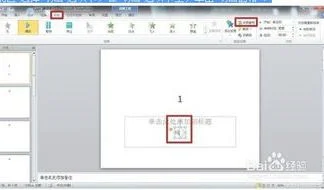1.WPS表格怎么在excel菜单中设置下拉
1、首先设置下拉列表:点击B2单元格,点击“有效性”。
2、然后点击序列,在“提供下拉箭头”前的方框中打勾,如图所示。
3、然后点击来源,选中表格,点击“确定”,如图所示。
4、待鼠标呈现实心十字架是,从上向下拖动鼠标,如图所示。
5、找到对应班级点击下,就完成了对班级的输入表格的下拉设置。
2.如何在wps excel中设置下拉菜单
首先选中要制作下拉菜单的单元格或单元格区域----数据---有效性---允许---选择"序列"---来源---输入要填充的各个选项---比如输入: 男,女 (两个选项之间用英文半角逗号相隔)---确定
如图
如果是大量的选项需要写入,则可以用一辅助列来实现,比如在某列写入下拉选项的全部内容
操作如图
按下红圈所示的按钮
选中图中1所示的单元格区域(该区域为下拉列表的各个选项)
完成后再按下图中2所示的按钮---最后按下确定键
这样就把下拉菜单元格制作好了,效果如下图
3.怎样在wps表格中设置下拉选项
一:这里以WPS EXCEL表格为例,window office execl表格操作同理。首先我们在表格中输入“下拉菜单测试”字样,当然这里输不输入文字无所谓。
2
二:然后我们选中该单元格,也就是输入了文字的单元格。
3
三:再从表格上方的功能键找到“数据”这个选项并打开它,如果是window office execl表格,那么这时会弹出一个“数据”下拉列表,而WPS这里则是直接在下方展示,不会弹出下拉列表。
4
四:再从数据选项找到“自动筛选”(window office execl表格要先从数据选项找到“筛选”,再从“筛选”中找到“自动筛选”),找到后点击它即可完成下拉菜单设置。
5
五:最后就可以根据自己的需要设置下拉菜单了。
4.WPS表格怎样设置下拉菜单
打开我们要处理的表格~~~~
我们准备在地域那一栏里设置下拉菜单~~~,那么我们先把地域里的内容删掉。并在其他的区域输入我们所需要的选项内容~~~(如图)
选中我们需要设置下拉菜单的区域(可以单列选,也可以局限选)。
点击菜单栏中的“有效性”选项,会出现对话框。
选择”有效性条件“-“允许”-“序列”
然后在“来源”里选择选项(我们之前输入好的)所在的区间。
点击确定,我们回去看看原始表格,是不是出现下拉菜单选项了呢???
5.wps的excel怎么设置二级下拉列表
原发布者:舞阳摩羯
WPS表格如何设置二级下拉列表相信大家常常为了每月公司的报表纷繁多样儿眼花缭乱,如何设置二级下拉列表,使表格界面清晰不杂乱,方便阅读,一起来看看吧,soeasy!,对我们需要设置二级下拉列表的数据源,定义名称第二步,在工具栏找到,公式——指定——选择首行作为类别组第三步,选中首行,打开名称管理器,添加类别设置第一级列表,选中类别下方区域:打开数据——有效性,允许一栏选择序列,来源一栏添加“=类别”第二级列表,选中名称(可自己设定)下方区域:打开数据——有效性,允许一栏选择序列,来源一栏添加“=indirect($H2)”,此处indirect函数根据H2来设定完成之后如图所示:
6.wps表格怎样添加下拉列表
举个例子吧
1.首先在空白单元格区域分别输入要下拉的内容,这里输入几个姓名代替。
2.鼠标放在要添加下拉列表的单元格B2,在功能区“数据”里面找到“有效性”,打开“数据有效性”对话框,设置,“允许”下拉选择“序列”,在来源对话框里拖选要下拉的内容,就是前面几个姓名的单元格区域,“忽略空值”以及“提供下拉箭头”打勾
3.输入信息,“选定单元格时显示输入信息”打勾 ,确定
4.下拉列表就弄好了,点击B2单元格的倒三角符号就可以下拉选择内容
7.wps的excel如何设置多选下拉框
选择需要建立下拉菜单的单元格或单元格区域。
选择数据有效性,序列,把提供下拉菜单打上勾,
在数据来源中输入数据以半角逗号分隔。或者引用单元格区域的数据,
确定即可
如果你是想用VBA来编辑一个,可以使用单元格事件来完成
下面以单元格B5生成下拉菜单1 2 3为例
代码如下
Private Sub Worksheet_SelectionChange(ByVal Target As Range)
If Target.Address = "$B$5" Then
With Target.Validation
.Delete
.Add Type:=xlValidateList, Formula1:="1,2,3"
End With
End If
End Sub
8.wpsexcel二级下拉菜单怎么做
列出数据源,把你所需要的菜单选项分类列出来。
在公式栏里找到,名称管理后面的“指定”
选取你所列出的数据源,单击指定。选择“首行”。
选择你列出数据分类类别的一列,单击名称管理。
在名称管理内输入“类别”,再单击“确定”。
选择类别下的单元格,再点击数据有效性。
在允许里选择“序列”,在来源里输入“=类别”,再点击“确定”。
OK!一级下拉菜单就做好了!
下面我们做二级下拉菜单。
选择下一个单元格,点击数据有效性,在来源里输入“=INDIRECT($A2)”。
单击“确定”,二级下拉菜单就做好了。